Discord günümüzün en popüler sesli ve görüntülü konuşma uygulamalarından biridir. Birçok oyuncunun arkadaşlarıyla iletişim için kullandığı program Discord’da birçok farklı özellik bulunmaktadır. Ancak kullanıcıların Discord kullanırken sıklıkla yaşadığı sorunlardan bir tanesi olan “İnstallation Has Failed” hatası, bazı durumlarda oldukça can sıkıcı olmakta. Bu yazımızda sizlere bu hatanın neden kaynaklandığını ve nasıl düzeltileceğini anlattık.
Discord, kullanması ücretsiz olan bir sesli sohbet uygulamasıdır. Discord programı diğer uygulamalara nazaran bilgisayarın RAM’ini daha az kullandığı için daha fazla tercih edilmektedir. Arkadaşlarınızla birlikte oyun oynarken konuşabildiğiniz bu programda bir de topluluk sunucuları bulunmaktadır. Her Discord kullanıcısının ücretsiz olarak açabildiği bu sunucularda farklı oyun ve iletişim odaları kurabilir, müzik çalan botlar ekleyebilir, arkadaşlarınıza yayın yapabilir ve daha birçok özelliğini kullanabilirsiniz.
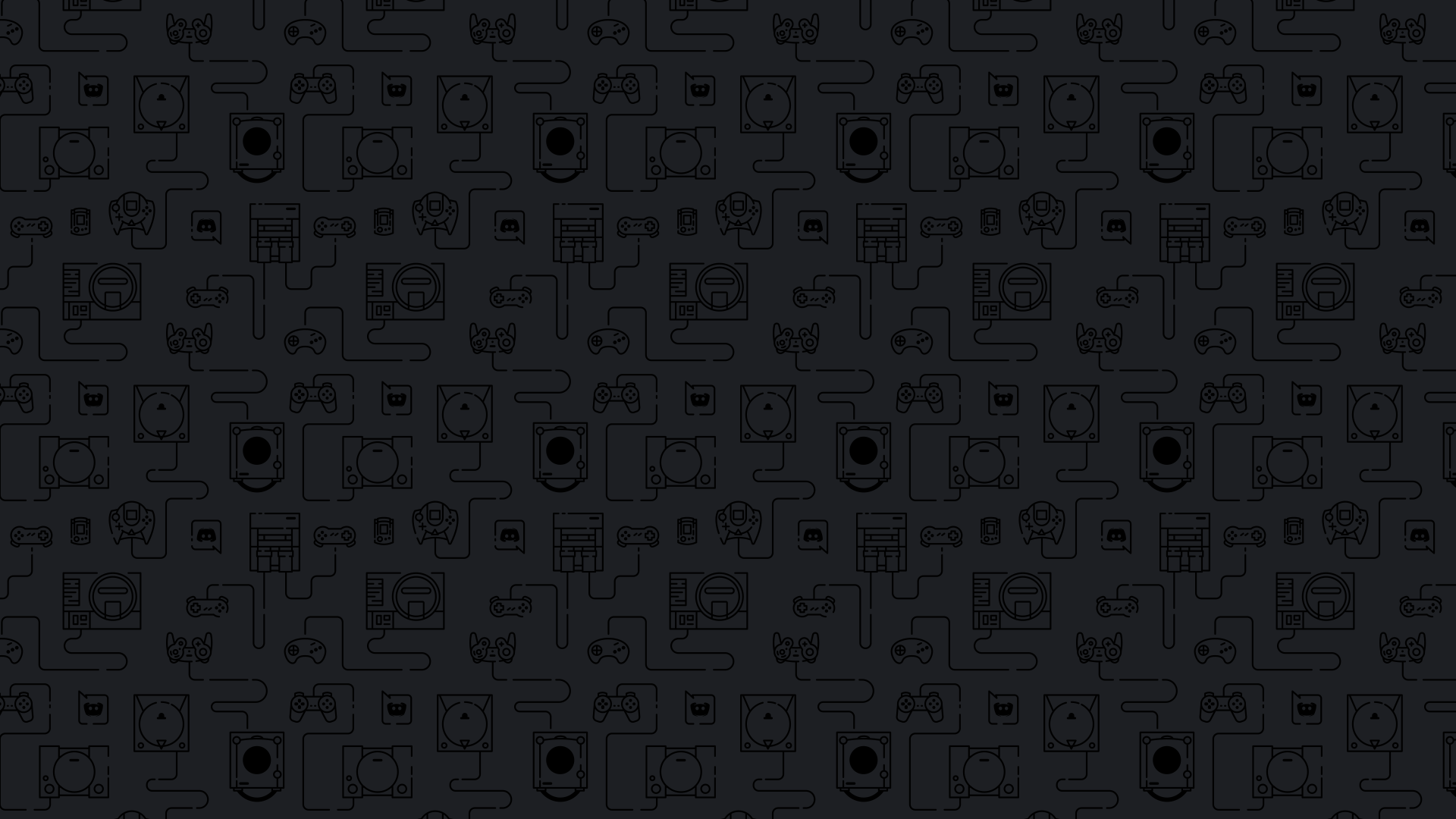
Discord programında ayriyeten, eğer Steam hesabınızı Discord’a bağlarsanız arkadaşlarınız hangi oyunu oynadığınızı görebilir, Spotify hesabınızı bağlarsanız da arkadaşlarınız hangi müziği dinlediğinizi görebilmektedir. Discord’un bu çok yönlü özellikleri sayesinde hem kullanıcıya rahatlık sağlamakta hem de cihazlarda çalışan en stabil programlardan biri olması nedeniyle oldukça tercih edilmektedir. Buradaki yazımızdan en iyi 5 Discord botuna ulaşabilirsiniz.
Discord İnstallation Has Failed Hatası Nedir?
Her programda olduğu gibi Discord üzerinde de bazı hatalar bulunmaktadır. Kullanıcıların en sık karşılaştığı hatalardan birisi olan “İnstallation Has Failed” hatası, Discord uygulamasının bazı sebeplerden ötürü başlatılamamasından kaynaklanır. Genellikle programın açılması sırasında bir sorun çıkması durumunda Discord üzerinden bu hata alınmaktadır. Bu hatanın oldukça basit bir çözüm yolu bulunmaktadır. Aşağıdaki yazımızdan buna ulaşabilirsiniz.

Discord İnstallation Has Failed Hatası Çözümü:
Aşağıda verdiğimiz adımları dikkatli bir şekilde okuyarak, cihazınız üzerinde uygulayınız.
#1. Adım: Görev Yöneticisi’ni Açın

“Windows Görev Çubuğu” na sağ tıklayarak “Görev Yöneticisi” yazısına tıklayın ve Görev Yöneticisi’ni açın.
#2. Adım: Discord Uygulaması’nı Sonlandırın

Görev Yönetici “İşlemler” kısmından Discord uygulamasının üzerine bir kere tıklayın ve sağ altta bulunan “Görevi Sonlandır” yazısına tıklayın.
#3. Adım: Discord’u Yeniden Başlatın

Discord uygulamasının üzerine sağ tıklayarak, karşınıza gelen pencerede bulunan “Yönetici Olarak Çalıştır” seçeneğine tıklayın.
Umuyoruz sorununuz çözülmüştür. Ayrıca buradaki yazımızdan Among Us Discord’tan nasıl oynanır ulaşabilirsiniz.
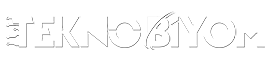






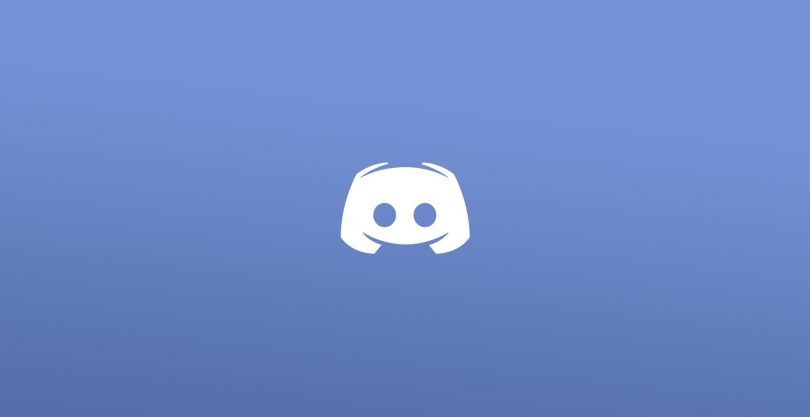







Yorumlar